Dans un précédent article, je vous disais que SSH n’était plus activé par défaut lors de l’installation (flashage) de Raspbian Jessie ou Jessie Lite sur la micro SD du Raspberry Pi, c’était même un petit coup de gueule.
C’est bien sûr toujours vrai, mais en fait, il est tout à fait possible de l’activer juste après le flashage avant même de placer la carte mémoire dans le Raspberry Pi.
Pour celà il suffit juste de placer dans la partition boot de la carte mémoire un fichier, vide et sans extension, que l’on aura prit soin de simplement nommer ssh.
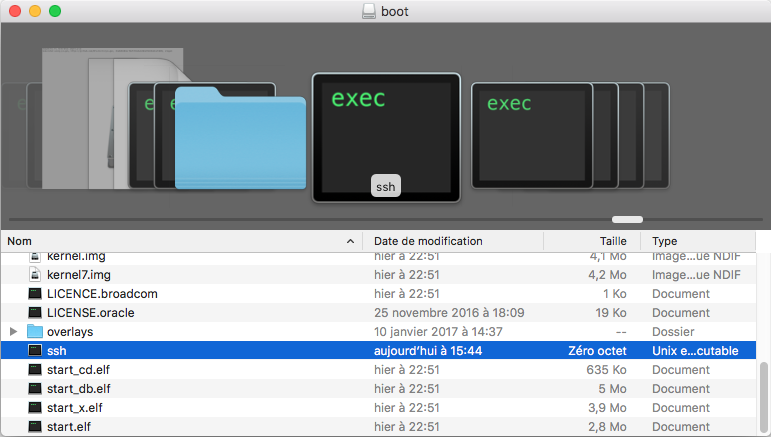
Ceci activera donc SSH, et permettra donc, entre autres, l’accès à raspi-config afin d’également éventuellement activer VNC, dans le cas de Raspbian Jessie (version non lite).
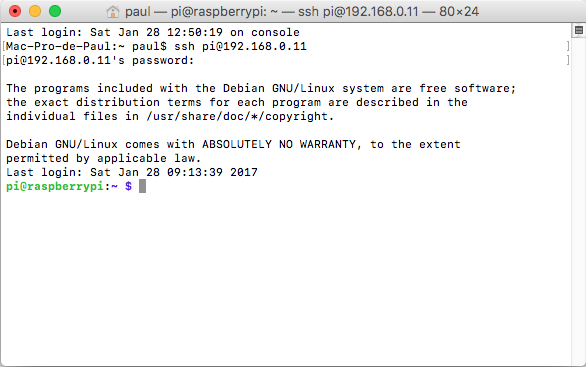
Ceci était noté dans le changelog de Raspbian et je ne l’ai vu qu’après avoir rédigé « l’article coup de gueule ».
2016-11-25: * SSH disabled by default; can be enabled by creating a file with name "ssh" in boot partition * Prompt for password change at boot when SSH enabled with default password unchanged * Adobe Flash Player included * Updates to hardware video acceleration in Chromium browser * Greeter now uses background image from last set in Appearance Settings rather than pi user * Updated version of Scratch * Rastrack option removed from raspi-config and Raspberry Pi Configuration * Ability to disable graphical boot splash screen added to raspi-config and Raspberry Pi Configuration * Appearance Settings dialog made tabbed to work better on small screens * Raspberry Pi Configuration now requires current password to change password * Various small bug fixes * Updated firmware and kernel
C’est donc mieux comme ça et j’ai mis à jour l’article d’origine avec un lien vers cet article.



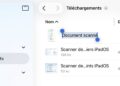
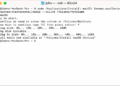
en faisant toutes les manips du tuto j’arrive quand meme à avoir un message d’erreur avec Putty comme quoi l’accès est refusé… Help?
Bonjour,
Pouvez-vous détailler exactement chaque étape réalisée pour le flashage et la mise en place de votre système sur la carte mémoire de votre Raspberry Pi ?
En attente de votre retour.